 Mac用複合マスク調査ツール「TryQFL」
Mac用複合マスク調査ツール「TryQFL」
Q0,FL,Meko+,Meko-,Winの複合マスクの効果を順に見ていきましょう!
画像をマスクする際によく用いられるマスク方式には、いろいろな方式があります。
よく用いられるものとして「Q0マスク」「FLマスク」「Winマスク」「CPマスク」
「Meko+マスク」「Meko-マスク」などです。
マスク設定&解除の為にキーワードの必要な「CPマスク」を除き、上に挙げた
マスク方式では、比較的簡単にマスク解除が出来てしまう為、上記のマスク
を複数かける複合的なマスク処理が行われる場合があります。
そのような複合的なマスクの処理方法を調査するソフトが「TryQFL」です。
「TryQFL」は、「Q0マスク(縦横8ドット)」「FLマスク(縦横8ドット)」
「Meko+マスク(縦横16ドット)」「Meko-マスク(縦横16ドット)」
「Meko+マスク(縦横8ドット)」「Meko-マスク(縦横8ドット)」
「Winマスク(横16ドット)」の7種類のマスク方式から選んだ最高3段階まで
のマスクをかけた画像を順に表示していくことで、画像に施されるマスク処理を
見てゆくツールなのです。
逆に、マスクされた画像に「TryQFL」を使用すれば、それがどのようにすれば
復元出来るのかを知ることが出来るかもしれないツールなのです。
まずは、その簡単な使用方法から...
★これはどんな方法でかけたマスクかな?
 さて、これはどんなマスク方法でかけたのかな?とわからない時はよくあります。
さて、これはどんなマスク方法でかけたのかな?とわからない時はよくあります。
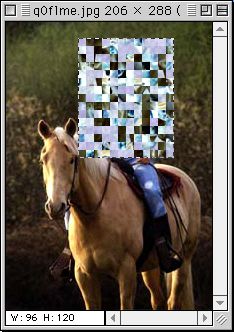 まず、「PicPic」(シェアウエアの画像編集ソフト)でマスクの
領域を選択し、「編集」メニューから「コピー」をします。
まず、「PicPic」(シェアウエアの画像編集ソフト)でマスクの
領域を選択し、「編集」メニューから「コピー」をします。
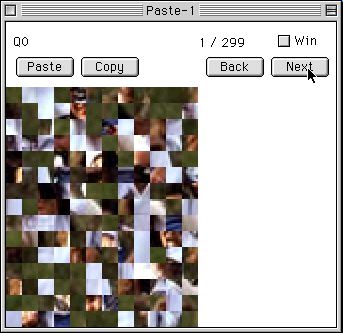 ここで「TryQFL」を起動すると、先ほど「PicPic」で「コピー」した画像に早速マスク処理が
施されて「TryQFL」のウインドウに表示されます。
ここで「TryQFL」を起動すると、先ほど「PicPic」で「コピー」した画像に早速マスク処理が
施されて「TryQFL」のウインドウに表示されます。
 元の画像のマスク部分に縦線が走っている場合は「Winマスク」が処理されていますので、
□Winをチェックしてください。「Winマスク」を含むマスク処理が順に表示
されるようになります。
元の画像のマスク部分に縦線が走っている場合は「Winマスク」が処理されていますので、
□Winをチェックしてください。「Winマスク」を含むマスク処理が順に表示
されるようになります。
逆に元の画像のマスク部分に縦線が走っていない場合は、□Winのチェックを外してくだ
さい。「Winマスク」を含まないマスク処理が順に表示されるようになります。
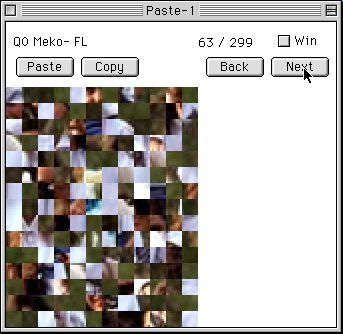 「Next」のボタンをどんどん押して、いろいろなマスクの処理をみていきましょう。
「Next」のボタンをどんどん押して、いろいろなマスクの処理をみていきましょう。
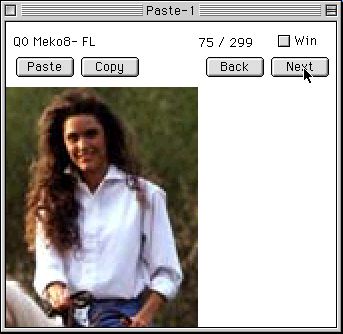 おっと、マスクが取れた画像がみつかりましたね。
おっと、マスクが取れた画像がみつかりましたね。
この画像は「Q0マスク」「Meko-(縦横8ドット)マスク」「FLマスク」を順番にかければとれるようです。
「Copy」ボタンを押して、画像をクリップボードにコピーしましょう。
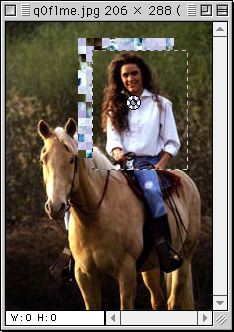 「PicPic」に戻り、先ほどの画像の上に「編集」メニューから「ペースト」をします。
「PicPic」に戻り、先ほどの画像の上に「編集」メニューから「ペースト」をします。
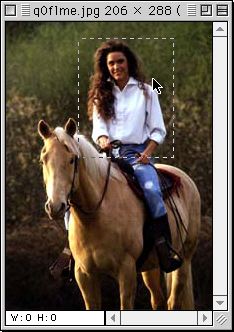 ペーストされた画像の部分をマスクの位置にピッタリ会わせてみましょう。
ペーストされた画像の部分をマスクの位置にピッタリ会わせてみましょう。
ほら、こんなに簡単にマスクが解除できました。
ご注意:
- CPマスクなどの「TryQFL」では非対応のマスク処理が含まれている場合、
マスクごとにエリアを変更している場合、4段以上の複合処理をしている場合などには
見つけることができません。ご了承ください。
- 通常の複合マスク処理にプラスして、画像の左右上下の反転、RGBの入れ替え、
色調の反転などが処理されている場合もあります。ペースト時にPicPicなどで処理してください。
- マスク処理後にリサイズされた画像には使用できません。
- TryQFLでは横600ドット、縦480ドットまでのマスクを処理可能です。
- 枠のサイズが8 x 8ドット以外のCPマスクには対応していません。
- くれぐれも違法または、違法と思われる画像のマスクの解除には使用なさらないでください。
また、そのような画像に関するご質問には一切、お答えできません。あらかじめご了承ください。
動作環境:
- 対応機種:PowerMacintoshを推奨。68K Macintosh(68030以上)。カラー対応機種
- 対応システム:漢字Talk7以降
- 必要メモリ:空きメモリ容量が5Mバイト以上必要
Macintosh用複合マスク調査ツール「TryQFL」 ¥2、000-
「TryQFL」は代金¥2、000ーをお振込いただいた方のみに郵送させていただいております。
※現在、「PowerCP」「SearchCP」を2つまとめてお買い上げいただいた方には「TryQFL」をプレゼントさせていただいております。
お申し込み方法はこちら!

 さて、これはどんなマスク方法でかけたのかな?とわからない時はよくあります。
さて、これはどんなマスク方法でかけたのかな?とわからない時はよくあります。
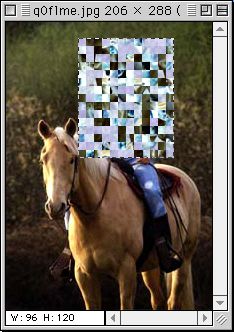 まず、「PicPic」(シェアウエアの画像編集ソフト)でマスクの
領域を選択し、「編集」メニューから「コピー」をします。
まず、「PicPic」(シェアウエアの画像編集ソフト)でマスクの
領域を選択し、「編集」メニューから「コピー」をします。
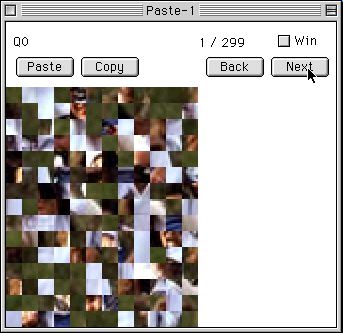 ここで「TryQFL」を起動すると、先ほど「PicPic」で「コピー」した画像に早速マスク処理が
施されて「TryQFL」のウインドウに表示されます。
ここで「TryQFL」を起動すると、先ほど「PicPic」で「コピー」した画像に早速マスク処理が
施されて「TryQFL」のウインドウに表示されます。 元の画像のマスク部分に縦線が走っている場合は「Winマスク」が処理されていますので、
□Winをチェックしてください。「Winマスク」を含むマスク処理が順に表示
されるようになります。
元の画像のマスク部分に縦線が走っている場合は「Winマスク」が処理されていますので、
□Winをチェックしてください。「Winマスク」を含むマスク処理が順に表示
されるようになります。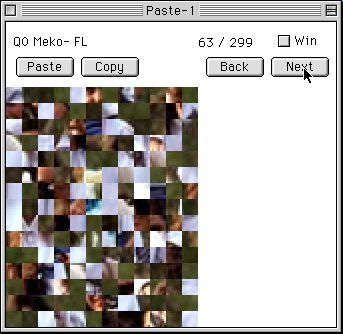 「Next」のボタンをどんどん押して、いろいろなマスクの処理をみていきましょう。
「Next」のボタンをどんどん押して、いろいろなマスクの処理をみていきましょう。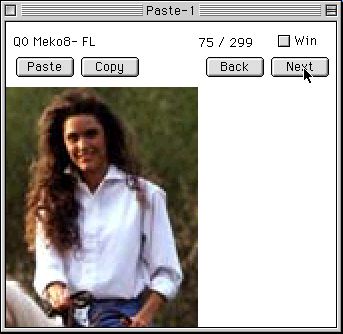 おっと、マスクが取れた画像がみつかりましたね。
おっと、マスクが取れた画像がみつかりましたね。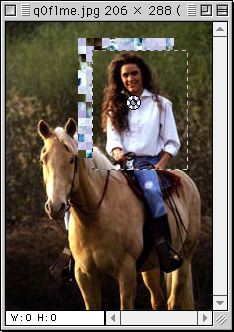 「PicPic」に戻り、先ほどの画像の上に「編集」メニューから「ペースト」をします。
「PicPic」に戻り、先ほどの画像の上に「編集」メニューから「ペースト」をします。
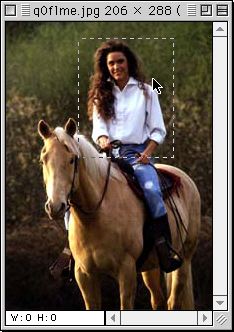 ペーストされた画像の部分をマスクの位置にピッタリ会わせてみましょう。
ペーストされた画像の部分をマスクの位置にピッタリ会わせてみましょう。